На этой странице можно скачать драйвер Canon mf3110 для Windows XP, 7, 8, 10 x64, x32 bit бесплатно по прямым ссылкам с официального сайта компании. Это быстро и безопасно. Установка также не составит труда, если выполнять ее по инструкции. Ее найдете тут же. В случае проблем или трудностей используйте руководство к программному обеспечению и утилиты исправления ошибок или неисправностей.
Содержание
Драйвера
- CanonLaserBasemf3110X32.exe — для 32-битных систем.
- CanonLaserBasemf3110X64.exe — для 64-битных систем. ПО mf5730, согласно рекомендациям представителя компании «Кэнон», подходит для модели 3110.
- CanonLB3110scanpatch.exe — «патч» для сканера.
Полезные утилиты
- Tool Box — для работы со сканированными документами. Позволяет быстро сохранять на ПК или флешку, отправлять по электронной почте, конвертировать в другие форматы.
- MF ToolBox — аналогичная утилита предыдущей с расширенным перечнем возможностей. Рекомендовано использовать в Windows 10.
Пользовательские инструкции
- UserGuid.pdf — пользовательское.
- SoftGuide.pdf — по программному обеспечению.
Руководство по установке принтера
x32 bit
- Скачайте нужную версию ПО на свой ПК.
- Двойным нажатием мышки откройте архив, а лучше распакуйте в отдельную папку на диске.
- Найдите файл с расширением exe и запустите его.
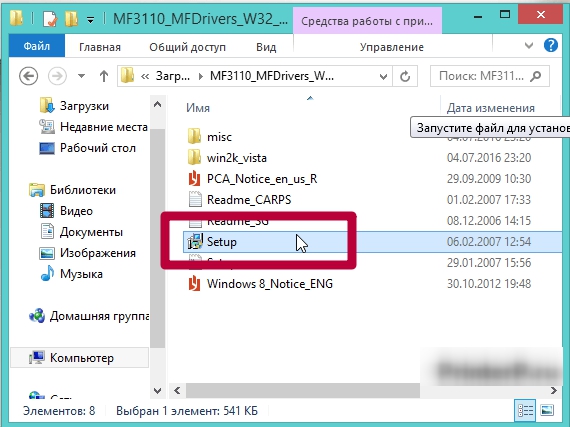
- В окне приветствия нажмите кнопку «Next».
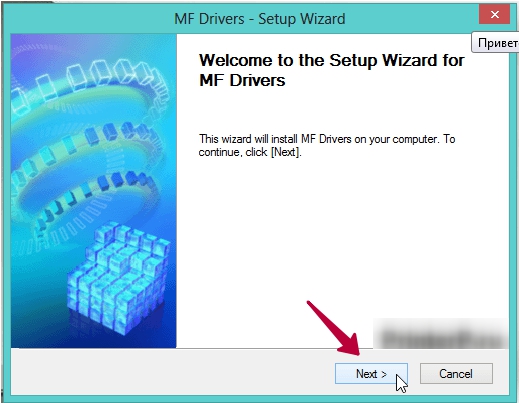
- Далее, при необходимости, ознакомьтесь с пользовательским соглашением на использование ПО от Canon. Кликните по кнопке «Yes».
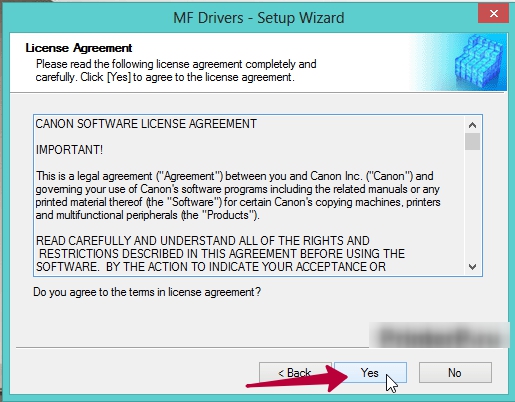
- Далее будут скопированы все нужные для работы печатающего устройства файлы в системные папки ОС.
- В последнем окне «установщика» согласитесь на немедленную перезагрузку компьютера.
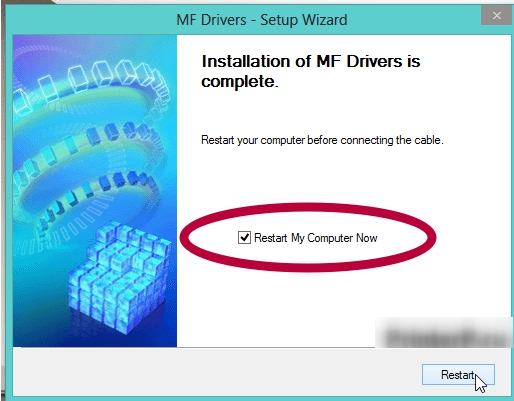
x64 bit
- Скачиваем и распаковываем на рабочий стол или корень любого из дисков драйвера от Кэнон mf5730 (ссылка выше).
- Подключаем свой принтер к ПК и включаем его.
- Переходим в «Диспетчер устройств» через «Свойства» в «Мой компьютер» или «Панель инструментов».
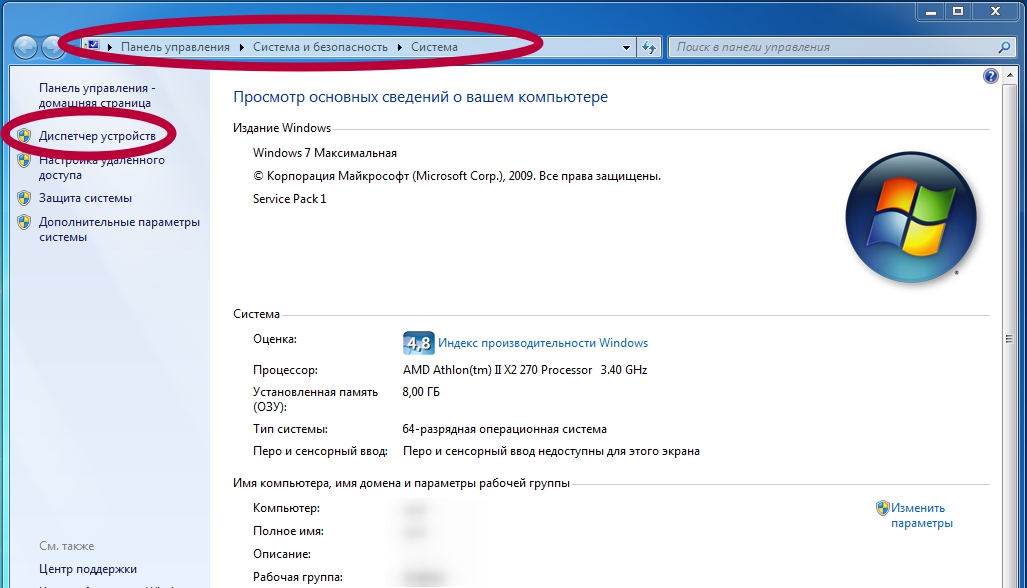
- Находим неизвестное устройство.
- Нажимаем кнопку «Обновить драйвера» вверху или через контекстное меню.
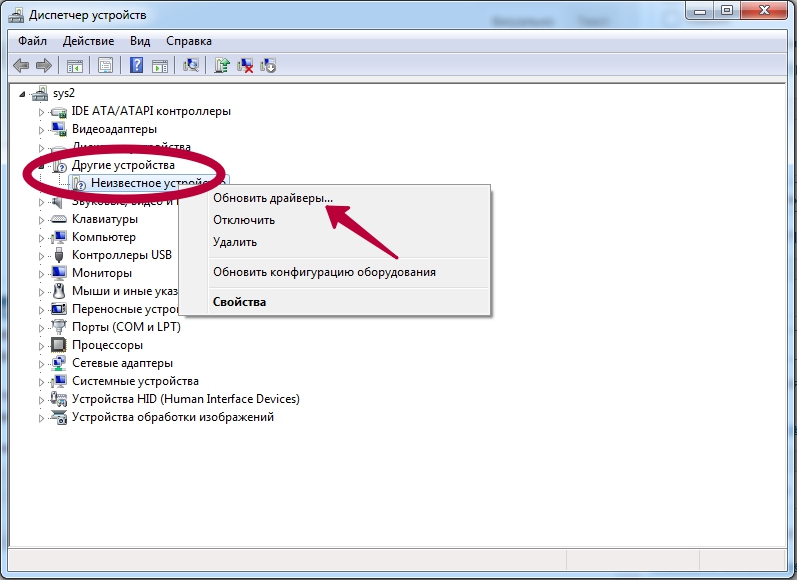
- Выбираем пункт «Выполнить поиск».

- Далее указываем папку, в которую разархивировали пакет файлов из первого пункта инструкции.
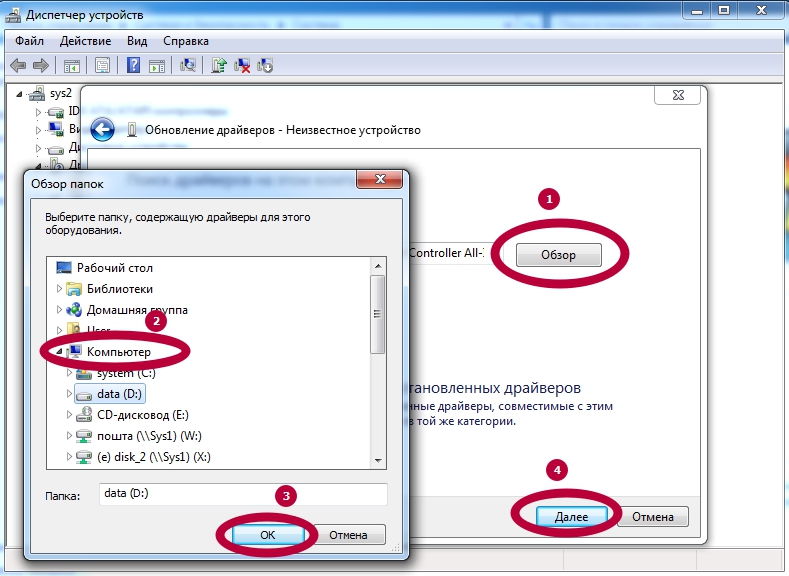
- Ждем окончания установки.
- О результате напишите в комментариях ниже на странице.
Остались вопросы — задайте в комментариях.




я все сделала как описано с верху... у меня всплыло окно что драйверов не найдено
Сделайте и выложите скриншот сообщения.
Пишет «Система Виндовс не смогла найти драйвера для этого устройства»
На каком этапе установки? Приложите скрин ошибки.
Добрый день. Схема не работает. Пишет драйверов не найдено.
Нужно сделать обновление базы драйверов Виндовс. У Вас 7 или 10-ка?
10-ка. Сделала как на видео. Скачала оба драйвера, установила 5730 , диспетчер его видит, и автоматически 3110 он его начал воспринимать только как сканер. Пробовала отсканировать с ним , файн ридер его видит узнает но не сканирует, зависает. Но когда начала устанавливать старое устройство, в поиске Кеннон нашел а в сериях там только другой принтер, 5700 серии нет.
Обновление пробовала, центр обновлений виндовс пишет типа актуальные дрова установлены.
Перепутал. gdlp01.c-wss.com/gds/2/01...311_32_64_00.exe
Спасибо за попытку, драйвер универсальный «ГОТОВ», на печать уходит , в очереди не задерживается, нооо не печатается 😆 😥
Есть возможность проверить принтер на Вин7?
Здравствуйте. Я все сделал как здесь сказано, но на последнем этапе задаёт ошибку, вот скриншот:
А скриншот не получается выложить.
Выложите на файлообменник, а в комментарий вставьте прямую ссылку.
Отключите проверку цифровой подписи.
Вы скриншот посмотрели?
Да. Там же на скриншоте указано, что проблема с цифровой подписью. Драйвер не от той (так должно быть) модели.
сообщение, что драйвер имеет не ту цифровую подпись обратитесь к разработчикам.
Отключите ее (подписи) проверку в Виндовсе.
У меня не получается установить на Windows 10 64-bit драйвер принтера Canon MF3110. Все делал по Вашей инструкции. Первая часть получилась (то есть, сканер установился) а дальше, вторая часть (установка принтера) не получается. Во-первых, файл Canon MF3110 находится в другой папке — Программные устройства, во-вторых, при обращении к принтеру, выводит сообщение, что установлен наиболее подходящий драйвер (Универсальный принтер), а в распакованной папке, (файлы MF5700AK, MF12SCN или CNXRPKA6) пишет «Не найдены совместимые дайвера». Выбрать категорию (Принтеры) нет возможности из-за отсутствия таковой.
Что я не так делаю?
Для начала удалите все установленные драйвера printeru.info/poleznoe/ka...rinter-i-drivers
Потом все сначала пробуйте и выберите вариант MF5700AK.
п.с. именно к 3110 по 10-ку драйвера не существует, но у многих нормально работает с ПО от модели 5700.
Доброго времени суток!
Искал ответа на свой вопрос и попал на Вашу страницу.
Я конечно может и продвинутый пользователь, но до всех тонкостей мне явно очень далеко, поэтому надеюсь на Вашу помощь.
Достался мне Canon Laser Base MF3110.
Достался без ПО, потому как чисто по случаю.
Полез искать ПО, но... Оказалось, что на Win 7 64-bit, драйвера просто не существует.
Перепробовал все советы, на какие наткнулся, но безрезультатно.
Так или иначе, принтер не работает. Ну разве только как ксерокс.
Пробовал установку по вашим рекомендациям, но WIN его сразу определяет, как 3110 и поиск драйвера (5730/5750) на диске, естественно не дает никакого результата.
Учитывая, что ПК у меня далеко не новый, я конечно мог бы переустановиться на 32-bit, но по железу это не целесообразно.
Может все же есть реальное решение этой проблемы?
Очень надеюсь, что получится найти ответ.
Пробовали вариант из раздела «x64 bit»?
Да. Изначально просто не правильно делал установку драйвера, а сейчас уже перепробовал все варианты.
На Win 7 -32 всё установилось легче легкого и работает исключительно.
Но вот Win на х-64 это беда.
Даже 10-ку ставил. Результат на х-64 везде один.
Принтер печатает, а сканер глючит. В свойствах все показывает нормально и даже пытается сканировать, но процесс зависает.
ToolBox вообще его (сканер) не видит.
Несколько раз удалял и переустанавливал полностью. Печать есть, скана нет.
А вот еще новости об установке... 😉
Как сказал перепробовал много вариантов!
Имея два системника, экспериментировал по полной!
Старый системник собирался продавать, потому решил проверить на нем работу принтера в 32-bit системе. И о чудо! Принтер работает на WIN 7 32-bit на заводском драйвере без претензий.
Но... При установке WIN 7 32 -bit на второй системник, сканнер дает такой же сбой , как я наблюдал на 64-bit системе.
Первый системник Win 7 32-bit (сканнер работает):
ASUS P5G41T-M LX2/GB
Pentium® Dual-Core CPU E5700
Второй системник Win 7 32-bit (сканнер не работает):
ASUS M5A97 LE R2.0
AMD FX-4100 Quad-Core
Неужели проблема в железе?
Я пока не пробовал ставить принтер на WIN 7 64-bit на старое оборудование, потому не знаю, какой будет результат.
Но происходящее меня просто выбивает!
Переставлялся по всем вариантам, какие придумал.
Ну не резать же железо? Жалко!
Начинаю потихоньку ненавидеть этот принтер.
😆 😆 😆 😆
Ваш взгляд со стороны...
Что делать?
🙄
Что в Вашем случае означает «сканнер не работает».
Не сканирует? Из какой программы пробуете?
Виндовс не видит устройство «Сканер»?
«Сканнер не работает» означает, что во время сканирования происходит сбой. Процесс зависает сразу после начала.
Это происходит при любом варианте сканирования.
Хоть через Tool Box, хоть через Win, хоть с кнопок «Сканирование» и «Старт» на принтере.
При этом сам принтер документы печатает и нормально работает в режиме копирования.
Оборудование:
ASUS M5A97 LE R2.0
AMD FX-4100 Quad-Core
Устанавливались: Win7 32 bit, Win7 64 bit, Win10 64 bit
В общем добился я более менее какого-то результата.
Моя цель была WIN7 64 bit.
Принтер печатает и Win его определяет, включая сканнер.
Но Tool Box его не видит. Так что сканировать через него или с кнопки «Старт» не получится.
Поэтому сканирование можно запустить только из контекстного меню принтера, через Win.
По крайней мере хотя бы так. Ранее он вообще сканировать не хотел.
Как получилось? Не знаю!
Пока мучился с вариантами установки и искал ответы в сети, наткнулся на программу Vuex64-9.7.76
Скачал, попробовал установить параллельно со всеми остальными: драйверами, патчем, Tool Box.
Возможно зашитые в ней драйвера подправили систему и сканнер начал работать. Но Tool Box по прежнему его не видит. К сожалению vuex64-9.7.76 только платная версия. В демо на скане водяные знаки с предложением купить ПРО.
На данный момент решил остановиться на достигнутом. Бесполезные для меня vuex64-9.7.76 и Tool Box просто удалил. Для удобства на рабочий стол скопировал ярлык принтера.
Думаю стоит поискать бесплатное приложение для сканнера, такое как Tool Box, но это позже.
😉
У нас на сайте есть подборка таких приложений. printeru.info/poleznoe/sk...na-kompyuter#i-6
Да. Изначально просто не правильно делал установку драйвера, а сейчас уже перепробовал все варианты.
На Win 7 -32 всё установилось легче легкого и работает исключительно.
Но вот Win на х-64 это беда.
Даже 10-ку ставил. Результат на х-64 везде один.
Принтер печатает, а сканер глючит. В свойствах все показывает нормально и даже пытается сканировать, но процесс зависает.
ToolBox вообще его (сканер) не видит.
Несколько раз удалял и переустанавливал полностью. Печать есть, скана нет.
По первой части инструкции для win 10 64 установился сканер. ПО его не видит сканирую с ярлыка. Принтер ставил через — Панель управления-Оборудование и звук — Устройства и принтеры-Добавление принтера-Необходимый принтер отсутствует-Добавить локальный или сетевой принтер с параметрами, заданными вручную-далее-использовать существующий порт — выбираем USB001 (Порт виртуального принтера).
Win 10,отключал цифровую подпись драйверов, однако дрова от 5700 не устанавливались, помогло другое:
Диспетчер устройств -> Действие -> Установить старое устройство
Установка оборудования, выбранного из списка вручную -> Принтеры
Использовать существующий порт -> USB001 (Порт виртуального принтера)
Установить с диска -> Выбрать файл MF5700AK.INF 😉
remz , ты просто чертов гений!!!! Спасибо огромное, думал уж выбрасывать своего старичка. Но ничего, еще поработает. Кстати ставил в виндовс 11. 💡 💡 💡
Денис огромное спасибо